Διαφήμιση
Αυτό το άρθρο είναι πλέον ξεπερασμένο, επομένως προτείνουμε να δείτε αυτό το πιο πρόσφατο άρθρο: Πώς να χρησιμοποιήσετε το Smartphone σας ως κάμερα Web για τον υπολογιστή σας Πώς να χρησιμοποιήσετε ένα τηλέφωνο Android ως κάμερα WebΘέλετε να εγγράψετε βίντεο στον υπολογιστή σας αλλά δεν έχετε κάμερα web; Χρησιμοποιήστε το τηλέφωνό σας Android ως κάμερα web με αυτές τις ωραίες εφαρμογές! Διαβάστε περισσότερα .
Αυτές τις μέρες οι περισσότεροι νέοι φορητοί υπολογιστές διαθέτουν ενσωματωμένη κάμερα web, συχνά με εντυπωσιακό αριθμό megapixel. Οι χρήστες με παλαιότερους και επιτραπέζιους υπολογιστές πρέπει ακόμη να βασίζονται σε έναν εξωτερικό.
Αλλά αν δεν είστε σε υπεραστική σχέση ή πραγματοποιείτε τακτικά κλήσεις συνδιάσκεψης για εργασία, είναι πιθανό να μην έχετε αγοράσει ποτέ ούτε μία.
Εάν πρέπει να πραγματοποιήσετε μερικές κλήσεις Skype ή θέλετε να ξεκινήσετε ένα Hangout στο Google Plus, αλλά δεν διαθέτετε τον απαραίτητο εξοπλισμό, μην τρέχετε στο κατάστημα υλικού ακόμα! Εάν διαθέτετε smartphone Android με κάμερα, μπορείτε απλά να χρησιμοποιήσετε το τηλέφωνό σας. Δεδομένου ότι το framerate δεν θα είναι ισοδύναμο με μια αξιοπρεπή κάμερα που αγοράζεται από το κατάστημα, αλλά είναι κάτι παραπάνω από αρκετά καλό για μια σποραδική συνομιλία μέσω βίντεο.
1. Προαπαιτούμενα
Το εργαλείο που πρόκειται να χρησιμοποιήσουμε ονομάζεται SmartCam. Η εφαρμογή είναι διπλή. για να το χρησιμοποιήσετε θα πρέπει να εγκαταστήσετε τόσο το πρόγραμμα-πελάτη Android [Δεν υπάρχει πλέον διαθέσιμο] όσο και το πελάτης επιτραπέζιου υπολογιστή. Αυτός ο υπολογιστής-πελάτης είναι διαθέσιμος για υπολογιστές με Windows και Linux. Σε αυτό το άρθρο θα επικεντρωθούμε στα Windows, αλλά η διαδικασία είναι παρόμοια εάν χρησιμοποιείτε Linux.
Βεβαιωθείτε ότι έχετε εγκαταστήσει και τις δύο εφαρμογές πριν συνεχίσετε στο επόμενο βήμα.
2. Διαμόρφωση
Υπάρχουν δύο τρόποι για να συνδέσετε το SmartCam στον υπολογιστή σας. Wi-Fi και BlueTooth. Θα σας δείξουμε πώς να συνδεθείτε μέσω Wi-Fi.
Ανοίξτε πρώτα το SmartCam στο τηλέφωνό σας Android, πατήστε το κουμπί μενού στο τηλέφωνό σας για να εμφανίσετε τις διαθέσιμες επιλογές και επιλέξτε Ρυθμίσεις. Εδώ, επιλέξτε TCP / IP (WiFi) ως δικό σας Τύπος σύνδεσηςκαι εισαγάγετε την τοπική διεύθυνση IP του υπολογιστή σας κάτω Απομακρυσμένος διακομιστής.
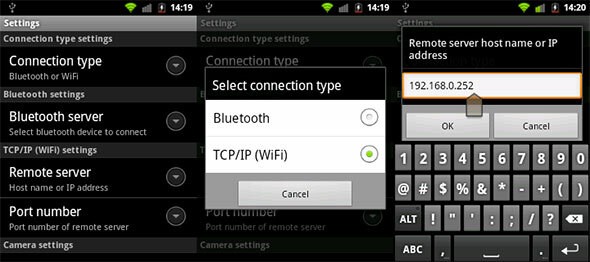
Μπορείτε να βρείτε την τοπική διεύθυνση IP ενός υπολογιστή με Windows χρησιμοποιώντας τη γραμμή εντολών. Ανοίξτε τη γραμμή εντολών αναζητώντας την στις Εφαρμογές σας ή εκτελώντας το "cmd" στο μενού Έναρξη.
Στη γραμμή εντολών, πληκτρολογήστε "ipconfig / all" και πατήστε enter. Θα υπάρχουν πολλές πληροφορίες εδώ. ένα μπλοκ δεδομένων για κάθε (εικονικό) προσαρμογέα δικτύου. Εάν ο υπολογιστής σας έχει επίσης πρόσβαση στο Διαδίκτυο μέσω Wi-Fi, αναζητήστε τη διεύθυνση IPv4 του προσαρμογέα ασύρματου LAN. Εάν ο υπολογιστής σας χρησιμοποιεί καλώδιο για σύνδεση στο Διαδίκτυο, αναζητήστε έναν προσαρμογέα ethernet.

Ανοίξτε επίσης την SmartCam στον υπολογιστή σας και βεβαιωθείτε ότι ο τύπος σύνδεσης στο παράθυρο προτιμήσεων έχει επίσης ρυθμιστεί ώστε να χρησιμοποιεί TCP / IP (WiFi).
3. Συνδετικός
Ενεργοποιήστε τη συνδεσιμότητα Wi-Fi στο Android σας και συνδέστε το τηλέφωνό σας στο ίδιο δίκτυο με το οποίο είναι συνδεδεμένος ο υπολογιστής σας. Με το SmartCam ήδη ανοιχτό στον υπολογιστή σας, ξεκινήστε την εφαρμογή στο τηλέφωνό σας Android και επιλέξτε Μενού -> Σύνδεση WiFi.
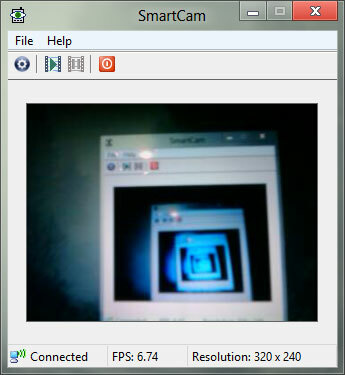
Σε λιγότερο από ένα λεπτό, η εικόνα της κάμερας του τηλεφώνου σας Android θα εμφανιστεί στην εφαρμογή SmartCam στην επιφάνεια εργασίας σας, με την ανάλυση βίντεο και την εικόνα καρέ να εμφανίζονται κάτω από τη ροή βίντεο. Εάν είστε τόσο διατεθειμένοι, μπορείτε επίσης να εγγράψετε αυτήν την είσοδο σε ένα αρχείο βίντεο στην επιφάνεια εργασίας σας. Για να χρησιμοποιήσετε την προσωρινή κάμερα web σε άλλη εφαρμογή, απλώς επιλέξτε SmartCam ως κάμερα web όταν σας ζητηθεί.
Πόσο καλά διατηρεί η κάμερα web του smartphone σας; Δοκιμάστε το και πείτε μας στα σχόλια παρακάτω αυτού του άρθρου!
Είμαι συγγραφέας και φοιτητής επιστημών υπολογιστών από το Βέλγιο. Μπορείτε πάντα να μου κάνετε μια χάρη με μια καλή ιδέα άρθρου, πρόταση βιβλίου ή ιδέα συνταγής.
